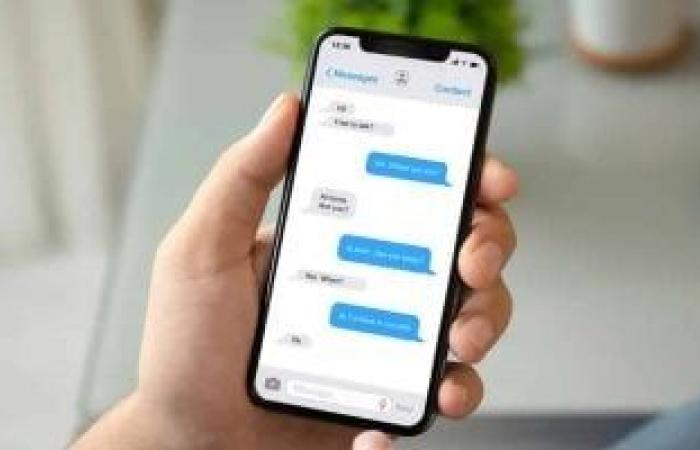الخطوة 1: قم بإنشاء مساحة عمل التسجيل الخاصة بك. لن تكون قادراً على الابتعاد عن جهاز التسجيل، لذا ضع ذلك في اعتبارك وتأكد من أنك مرتاح وتتمتع بالخصوصية (إذا لزم الأمر).
الخطوة 2: قم بتنزيل وتثبيت أي برنامج تسجيل تستخدمه. إذا كنت تستخدم هاتفاً ذكياً، هناك قائمة بأفضل تطبيقات التسجيل الصوتي لأجهزة أندرويد و آيفون، ولكن باختصار، يعد Voice Memos رائعاً لمستخدمي آيفون، بينما ينصح مستخدمو أندرويد ببرنامج Easy Voice Recorder.
إذا كنت تستخدم جهاز ماك أو كمبيوتر شخصي، فيمكنك استخدام برنامج التسجيل المدمج أو أي شيء مجاني مثل Audacity. ستحتاج أيضاً إلى ميكروفون من نوع ما، لذا تأكد من أن لديك ميكروفون مناسب.
الخطوة 4: ابدأ مكالمتك، وتأكد من وضع هاتفك في وضع مكبر الصوت من خلال النقر على زر الصوت في مكالمتك.
الخطوة 5: اضغط على تسجيل في برنامج التسجيل الذي تختاره.
الخطوة 6: إذا لزم الأمر، تأكد من إبلاغ الشخص على الطرف الآخر أنك تقوم بتسجيل المكالمة.
TapeACall Pro: Call Recorder (11 دولار) - أفضل تطبيق لتسجيل مكالمات آيفون موجود حتى الآن. ومقابل 11 دولار تحصل على تسجيل غير محدود لمدة عام. يدمج التطبيق المكالمات في مكالمة ثلاثية ويسجل كل شيء، بما في ذلك صوتك. ولكن، لا يعمل هذا التطبيق إلا إذا كان مشغل شبكة الجوال يدعم المكالمات الجماعية ثلاثية الاتجاهات. يمكنك الاستماع إلى التسجيل في التطبيق، أو مشاركته مع عدد من خدمات التخزين السحابية.
Call Recorder Pro لـ iPhone (10 دولارات) - خيار آخر قوي، يستخدم Call Record Pro اتصالاً ثلاثي الاتجاهات، لذلك تحتاج إلى التأكد من أن مشغل شبكة الجوال يدعمه. يمكنك بدء التسجيل في منتصف المكالمة، ويمكنك مشاركة التسجيلات عبر البريد الإلكتروني أو التخزين السحابي أو تطبيقات أخرى.
مسجل المكالمات - IntCall - تطبيق يتخصص في المكالمات الدولية، ويعمل على نظام الائتمان. ستحتاج إلى شبكة GSM لكي يعمل التطبيق، وتستخدم VoIP لإجراء المكالمة. تختلف الأسعار حسب الدولة التي يتم الاتصال بها، ولكن معظمها تكلف ما بين 10-20 سنتاً للدقيقة.
كيفية تسجيل مكالمات آيفون باستخدام Google Voiceالخطوة 1: انتقل إلى صفحة Google Voice الرئيسية.
الخطوة 2: انقر فوق الإعدادات (رمز الترس) في الزاوية العلوية اليسرى من النافذة.
الخطوة 3: قم بالتمرير لأسفل إلى قسم المكالمات وتأكد من تمكين خيارات المكالمات الواردة.
الخطوة 5: عندما تكون جاهزاً للتسجيل، ابدأ المكالمة وانقر على الرقم 4 على لوحة المفاتيح. عند القيام بذلك، ستسمع أنت والشخص الموجود على الخط الآخر رسالة صوتية تلقائية تعلن أنه سيتم تسجيل المكالمة.
الخطوة 7: إذا كانت جميع الإعدادات صحيحة وقمت بالفعل بالرد على مكالمة وتسجيلها باستخدام التطبيق، فستلاحظ أن المحادثة ستظهر ضمن علامة تبويب المكالمات والبريد الصوتي. إذا كنت ترغب في الاستماع إلى الصوت المسجل، فما عليك سوى تحديد السهم والتأكد من رفع مستوى الصوت. سيرسل لك التطبيق أيضاً رابطاً لمحادثتك عبر البريد الإلكتروني حتى تتمكن من مشاهدته في المتصفح، بحسب موقع ديجيتال تريندز.